Как установить тойота techstream
Как установить и активировать Techstream для Toyota Corolla e180?
Для самостоятельно диагностики Тойоты Короллы е180 необходима диагностическая программа Techstream. Это специальная прога для диагностики исключительно автомобилей Toyota, но в нашем случае - без подключения к базам и без тех поддержки. Но для личного пользования этого более чем достаточно, тем более для начинающих диагностов. )))
В этой статье я приведу пример как установить Techstream 10 версии на свой компьютер, и совершенно бесплатно. Почему именно 10?
Всё просто, в 10-ой версии ещё можно делать активацию более простым способом чем у более поздних прог.
Как вариант, сначала установить десятку, поработать с ней, изучить, а уже потом поставить более свежую 12-ю версию. Или можно вообще начать с русифицированной Techstream v7.12, но там на столько кривой перевод, что лучше начинать изучать программу на английском языке.
Диагностическая прога Techstream 10 будет работать со сканером Nissan3Line. Перед установкой программы необходимо сначал установить драйвера для сканера, как это сделать смотрим в статье: установка драйверов
Установка программы
Из скаченной папки запускаем установочный файл: Techstream_Setup_V10.10.018.
В первом диалоговом окне выбираем Английский язык, и далее жмём: Next. Как изображено на фото:
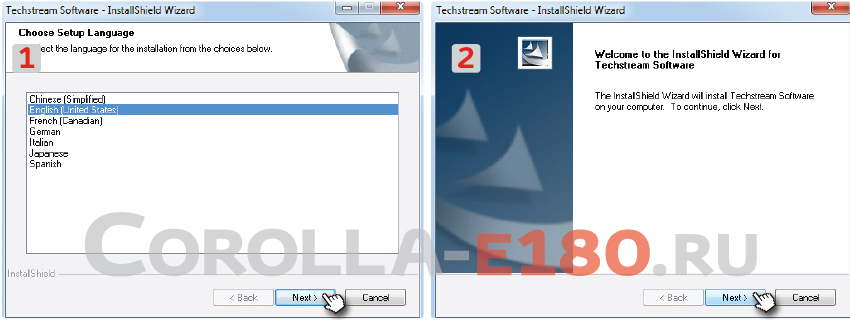
Соглашаемся с лицензией, ставим галочку на верх.
В появившемся окне прописываем: user: 123 и company: 12345, далее жмём NeXT, как на картинке:
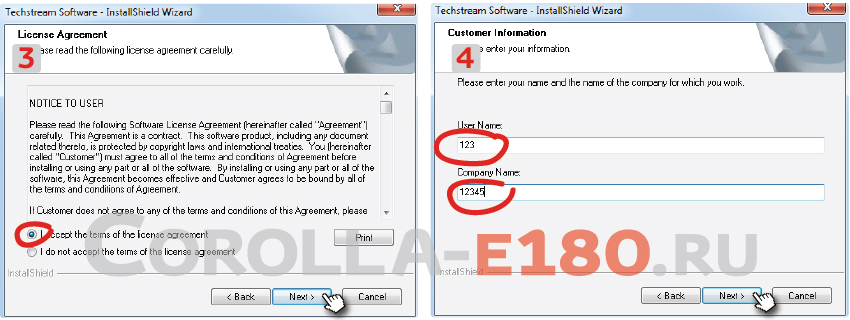
Жмём: Install и установка началась:
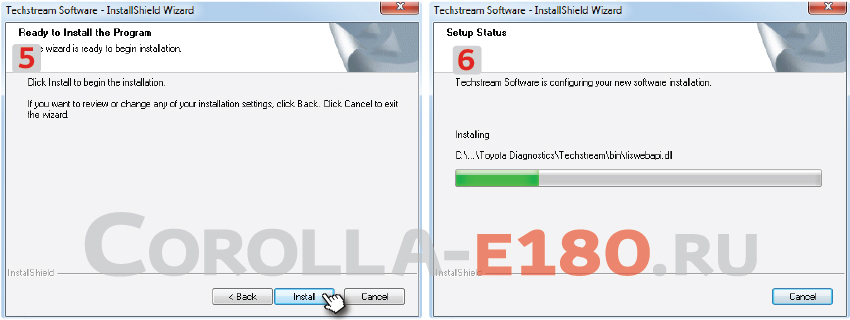
Активация
Программу пока не запускаем!
Для активации - файл:
C:\Program Files\Toyota Diagnostics\Techstream\Env\IT3System.ini
открываем БЛОКНОТОМ, прокручиваем файл в низ и меняем значение: TISFunction=1 на TISFunction=0. И сохраняем, как изображено на картинке:
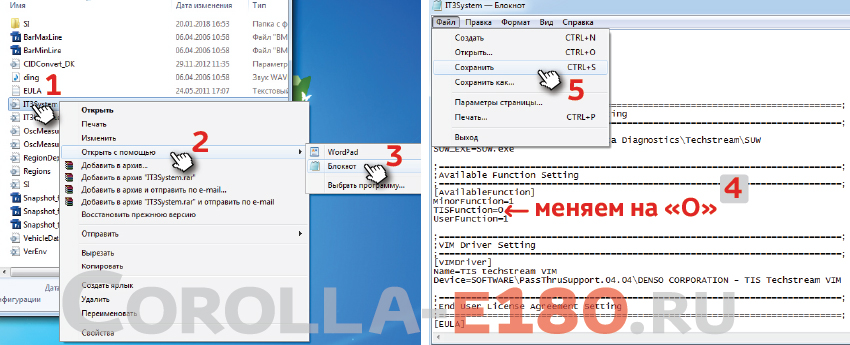
Запуск Techstream
С рабочего стола запускаем ярлык: Techstream.
В открывшемся окне выбираем: OTHER, далее Английский язык и жмём NEXT, как на фото:
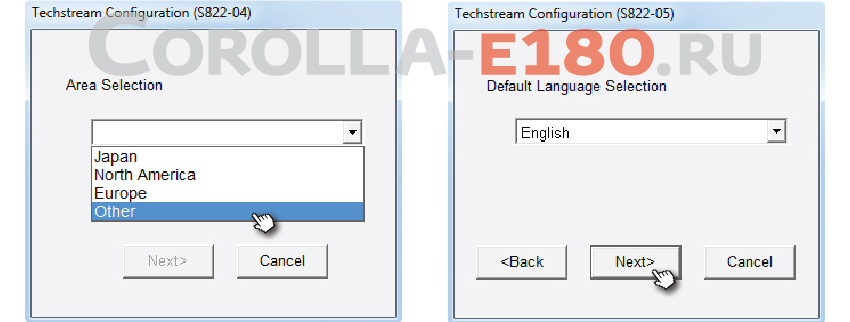
В диалоговом окне заполняем поля и жмём ОК, как изображено на картинке:
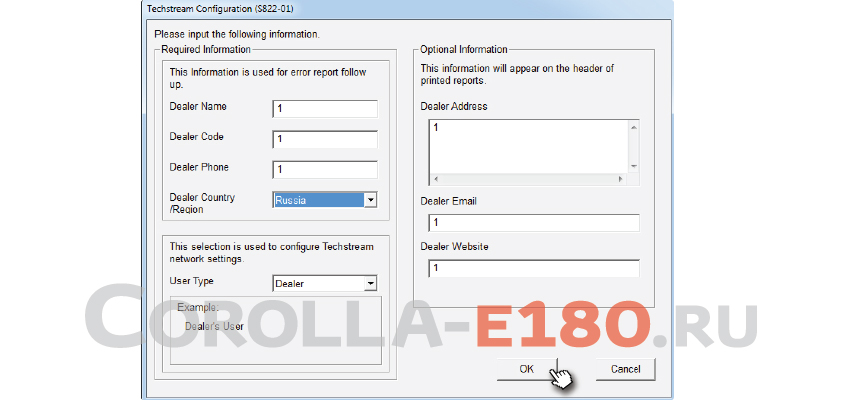
Программа запустилась и готова к работе.
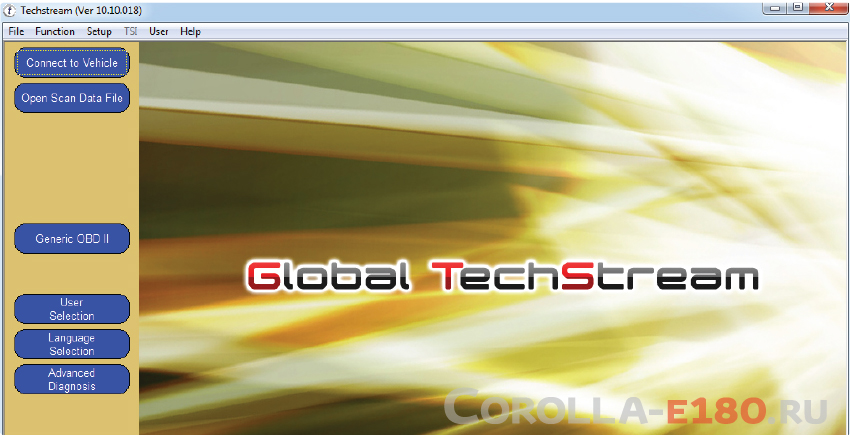
Чтобы продолжить работу с программой, необходимо подружить сканер с программой и подключиться к автомобилю. Как это сделать смотрим в статье запуск Techstream
Диагностика. Работа с Toyota TechStream, часть 1.
Современные машины напичканы электроникой, но в отличие от обычного авто, гибрид по своей сути обладает еще более сложной электронной начинкой.
Если несколько лет назад диагностика гибридов представлялась сложным и очень дорогим коммерческим вопросом (диагностическое оборудование стоит дорого). Да и по сей день, например, в Хабаровске только несколько сервисов готовы взяться за диагностику гибрида.
Благодаря нашим соседям из поднебесной, научившимся клонировать дорогие диагностические сканеры, не отличающиеся по функционалу от оригинальных, они стали доступны. Это позволяет самостоятельно провести диагностику машины, что существенно снижает риск обмана со стороны продавцов. Так же диагностика, проведенная самостоятельно, помогает экономить на таких вещах как сброс динамических ошибок, сброс сервисных интервалов и т.п.
Что имеем: http://www.aliexpress.com/item/Newest-Professional-Scanner-MVCI-Interface-For-Toyota-TIS-Volvo-Dice-Lexus-Super-M-VCI/608217905.html
Диагностический сканер M-VCI 3 в 1 для дилерской диагностики: Toyota, Honda, Volvo, Acura, Lexus, Scion.
Для Toyota — Toyota Techstream.
Для Honda — Honda HDS.
Для Volvo — Volvo Vida Dice.
Комплекс Toyota TechStream пришедший на замену Toyota Intelligent Tester II, является его полной заменой и позволяет проводить полную диагностику на дилерском уровне Toyota/Lexus/Scion для всех рынков USA, Europe, Japan. Комплекс TOYOTA TechStream состоит из ноутбука, диагностического интерфейса и программы для диагностики Toyota TechStream.
Отличие клона X-Horse M-VCI от оригинального сканера в заниженной скорости интерфейса, но по функционалу они полностью идентичны.
Клон нельзя обновлять новыми прошивками, для него это смерть.
Работа в Win 7 сопряжена с небольшими трудностями, а именно некорректная работа драйверов. Поэтому с помощью виртуальной машины установил Win XP, где и провожу все эксперименты.
Пользоваться TechStream наглядно просто.
В результате диагностики выявил несколько (current) текущих кодов неисправностей:
C1300/62 Внутренняя неисправность ЭБУ системы противоскольжения;
B1421/21 Обрыв или короткое замыкание в цепи датчика солнечной радиации со стороны пассажира;
B1275 Нет связи между буфером шины данных и ECU кузова.
Эти висят в истории:
P3193 fuel run out - закончилось топливо ;)
B1411/11 Цепь датчика температуры в салоне (обрыв или короткое замыкание).
После сброса ошибок висеть осталась только одна:
B1275 Нет связи между буфером шины данных и ECU кузова.
С помощью TechStream можно отслеживать множество параметров работы системы, как ДВС, так и гибридной. Вести графики и записывать логи.
Можно увидеть кучу параметров высоковольтной батареи. Основные, на которые стоит обратить внимание: сопротивление пар элементов (блоков), напряжение блоков.
Сопротивление не должно разбегаться больше, чем на 0,02 Ома, а напряжение под нагрузкой на 0,2 Вольта.
Как установить и активировать Techstream для Toyota Corolla e180?
Techstream — это программа специального назначения, которая проверяет ЭБУ автомобилей и делает их диагностику. В софте вы протестируете авто Toyota, Lexus и Scion, используя протокол OBD-II. Techstream является многофункциональным инструментом, который проверяет техническое состояние транспортных средств. Программа содержит множество инструментов, которые позволяют находить неисправности в авто разных марок.
Софт является универсальным и позволяет сканировать машины, находя большинство неисправностей и ошибок через коды электронных блоков управления. Все данные можно сохранить в отдельный файл, а в процессе сканирования вы просматриваете текущее состояние автомобиля.
По словам создателей, этот софт более функциональный и показывает больше технических параметров, чем универсальные утилиты CarProg или ScanMaster ELM.
Интерфейс
Графический интерфейс Techstream создан в современном дизайне и не содержит лишних элементов. В тематических разделах программы вы воспользуетесь инструментами, которые отвечают за тесты с ЭБУ, а также их «прошивку». Воспользовавшись этими разделами, вы работаете с шиной CAN.
Ещё программа оснащена разделами, которые работают с функциями технического обслуживания, а также справочными документами по эксплуатации ЭБУ транспортного средства. В софте простая оболочка, которая подходит для неопытных пользователей.
В Techstream есть минус – это отсутствие русской локализации на новой версии софта. Старая сборка программы доступна на русском языке, а новая – на английском.
Toyota TechStream генератор ключей
Потные ладошки потирая, я взялся за течстрим (Techstream). Он мне нужен на моем ноуте чтоб тыкать провода в бездушную железку.
Вообще, если смотреть на бинарники течстрима версии до 10 включительно (все интересное с ключами происходит внутри MainMenu.exe) сквозь мутные линзы дизассемблера, то там все очевидно. Код хорошо читается, но сильно размазан. В 11й версии тойота и обладатель новенького авенсиса (пароль на некоторые строки внутри самого течстрима, которые декриптятся на лету — MyNewAvensisIsWonderful

) решили защитить бинарники каким-то хитрожопым (может даже самопальным) протектором. Протектор защищает от внезапного аттача отладчиком, от создания удаленных потоков, от дампа с помощью некоторых утилит. Причем течстрим запускается сам, потом запускает еще одного себя, этот второй течстрим выступает в роли отладчика и наверное делает какойто трейс для исходго процесса. В детали не вникал, не особо интересно. Откинув дебаггер процессхакером можно спокойно снять дамп, хотя приаттачившись своим дебаггером по прежнему наблюдаю как процесс в панике завершается. Сняв дамп я увидел что по большому счету функции проверок ключей если и были изменены то совсем немного. А значит, нагавнокодив генератор для 10й версии я вполне в теории заимею и 11й. Реверсинжениринг был недолгий, так как спасибо Ильфаку.
Сам ключ непременно должен состоять из 46 символов и это жестко зашито в функционал его проверки.
С символа 0 — 32 идут байты ключа (особо не разбирался, может это просто МД5 от соленой строки аппаратного айди машины). Дальше 4 символа на кол-во дней которые ограничивают срок действия ключа. На форумах везде предлагают максимум 5000 дней, но течстрим хавает и 9999 дней, но после перезагрузки всеравно показывает 5000 дней :). Дальше дата в формате год\месяц\число, когда сгенерирован ключ. Все это проверяется на факт того чтоб ключ не был протухший, чтоб везде были непременно числовые значения и все такое :
Где написано «тут интересно» — там интересное. :)) Функа генерит айди ключа и сравнивает его с тем, что ввел юзер в форме регистрации. Совпадает — ок. Не совпадает — не ок. Все, как видно, илиментарно. Что мы делаем? Сигнатурно в памяти ищем этот вызов, после него суем джамп в наш код, где извлекаем из стека сгенерированный кей и показываем его юзеру, чтоб тот его скопировал и… ввел!
DWORD dwOldFunctionAddress = 0;
Да, костыли, ассемблер, гавнокод, все вот это. Для этого накодил небольшую длл, которая инжектится в MainMenu.exe стартером (нашим небольшим ехе) и все. Ехе просто инжектирует длл в течстрим, за исключением того что для 11й версии нужно отключить «дебаггер», для этого я взял функу из кода процессхакера.
и нажимаете ОК. В этот момент течстрим генерит верный ключ, мой код его перехватывает и показывает вам чтоб вы его скопировали и вставили и уже на него течстрим даст добро. После успешной регистрации запускать течстрим можно как обычно, без использования стартера.
Мой метод хорош тем что я не порчу оригинальные файлы течстрима, что работает так же софт обновления прошивок, что ключ легален.

- denso
- keygen
- techstream
Смотрите также
Комментарии 122
подскажите кто смог вбить ключи. куда вводить эти area
Помогите пожалуйста активировать Techstream 016D0CE0F0F9190BDCA70008DEB73E02 14.20.019
Вот ссылка на Toyota Techstream 14.20.019 с активатором — генератором ключей(инструкция внутри)! fex.net/s/lsroyrr
Добрый день! Помогите пожалуйста с акт 14.20.019 35EA461CFBD9FD0A48AE66056AEE4005 спасибо
Добрый. Вот ссылка на Toyota Techstream 14.20.019 с активатором — генератором ключей(инструкция внутри)! fex.net/s/lsroyrr
Добрый день! Помогите пожалуйста с активацией 15.00.026 25CF6C7879DB79227A001A8B68C5FD06 Спасибо
Добрый день. Вот ссылка на Toyota Techstream 14.20.019 с активатором — генератором ключей(инструкция внутри)! fex.net/s/lsroyrr
добрый день подскажите не запускается FirmwareUpdateTool.exe точнее запускается но окно не появляется хотя в диспетчере задач он есть стоит вин 10 х64 что может быть?
Добрый день. Сложно сказать, нужно смотреть что там.
BDF62B911BB29A3AE3F00E7945B39001 вот ID немогу активиоват можеш скинуть ключь
Вот ссылка на Toyota Techstream 14.20.019 с активатором — генератором ключей(инструкция внутри)! fex.net/s/lsroyrr
Здравствуйте, помогите, пожалуйста с активацией.
Здравствуйте. Вот ссылка на Toyota Techstream 14.20.019 с активатором — генератором ключей(инструкция внутри)! fex.net/s/lsroyrr
А есть инструкция как в ней работать и что-то диагностировать?
Как установить и активировать Techstream для Toyota Corolla e180?
Для самостоятельно диагностики Тойоты Короллы е180 необходима диагностическая программа Techstream. Это специальная прога для диагностики исключительно автомобилей Toyota, но в нашем случае — без подключения к базам и без тех поддержки. Но для личного пользования этого более чем достаточно, тем более для начинающих диагностов. )))
В этой статье я приведу пример как установить Techstream 10 версии на свой компьютер, и совершенно бесплатно. Почему именно 10?
Всё просто, в 10-ой версии ещё можно делать активацию более простым способом чем у более поздних прог.
Как вариант, сначала установить десятку, поработать с ней, изучить, а уже потом поставить более свежую 12-ю версию. Или можно вообще начать с русифицированной Techstream v7.12, но там на столько кривой перевод, что лучше начинать изучать программу на английском языке.
Диагностическая прога Techstream 10 будет работать со сканером Nissan3Line. Перед установкой программы необходимо сначал установить драйвера для сканера, как это сделать смотрим в статье: установка драйверов
Заходите на сайт, выбираете Программы ->> далее в левом меню ->> Toyota Techstream. И в конце страницы находите ссылки на скачивание программы разных версий.
Установка программы
Из скаченной папки запускаем установочный файл: Techstream_Setup_V10.10.018.
В первом диалоговом окне выбираем Английский язык, и далее жмём: Next. Как изображено на фото:

Соглашаемся с лицензией, ставим галочку на верх.
В появившемся окне прописываем: user: 123 и company: 12345, далее жмём NeXT, как на картинке:

Жмём: Install и установка началась:

Активация
Программу пока не запускаем!
Для активации — файл:
C:\Program Files\Toyota Diagnostics\Techstream\Env\IT3System.ini
открываем БЛОКНОТОМ, прокручиваем файл в низ и меняем значение: TISFunction=1 на TISFunction=0. И сохраняем, как изображено на картинке:

Запуск Techstream
С рабочего стола запускаем ярлык: Techstream.
В открывшемся окне выбираем: OTHER, далее Английский язык и жмём NEXT, как на фото:

В диалоговом окне заполняем поля и жмём ОК, как изображено на картинке:

Программа запустилась и готова к работе.

Чтобы продолжить работу с программой, необходимо подружить сканер с программой и подключиться к автомобилю. Как это сделать смотрим в статье запуск Techstream
Lexus CT 200h › Бортжурнал › Кракозябры Активатора Техстрима (Toyota Techstream)
Пришлось лезть в код и читать там:
Вас приветствует . Мы рады, что вы пользуетесь продукцией нашей компании — автомобилями TOYOTA. Вполне правомерно, что каждый владелец автомобиля нашей марки, при желании, может провести диагностику своего автомобиля. К сожалению, мы не комплектуем автомобиль устройствами для его диагностики. Поэтому покупка диагностического адаптера осуществляется за счет его пользователя. Специально для вас мы написали программу для диагностики всех наших автомобилей — Toyota Techstream. Для работы с программой вам понадобятся лицензионные ключи, которыми мы с вами с радостью поделимся, если вы при пользовании программой, будете соблюдать некоторые условия. Наша компания отрицательно относится к китайским адаптерам MiniVCI и им подобным. Кроме этого, в компании также не любят старые компьютеры/ноутбуки со слабым быстродействием. Обещайте, что при работе с программой Toyota Techstream, вы не будете пользоваться ни тем, ни другим! Даже если вы обманули нас на предыдущем пункте, знайте, что программа Toyota Techstream написана таким образом, что работа с китайскими MiniVCI, а также на слабом компьютере будет очень нестабильной. Теперь непосредственно о получении лицензионных ключей. Необходимо, чтобы программа Toyota Techstream версии 14.20.019 была уже установлена на компьютере. После нажатия кнопки «Далее», techstream должен запуститься. Ваша задача ввести в программу первоначальные «ключи общего пользования» для каждой Area, скопировав их из этого диалога. Обращаем внимание, что ключей два вида — для Японии и для остальных. Также не обращайте внимание, что ключи на данном этапе не примутся программой. Так надо. После того, как вы введете все ключи для всех Area, программа автоматически выгрузится, и мы с вами продолжим диалог
Формирование лицензионных ключей для вас закончено. Вы их сможете найти в папке, где расположена данная программа регистрации в текстовом файле под именем LicenseKeys.txt. На этом регистрация закончена, всего вам доброго!
P.S. Не забудьте запустить программу Toyota Techstream и ввести все регистрационные ключи из файла LicenseKeys.txt
Вроде все просто, но активировать пока не удалось. Активатор ругается, название региона в активаторе не становится зеленым, как должно быть.
Пользовательские настройки: сканер + Techstream - Customize
Было время немножко покувыркаться со сканером и программой Techstream. Выкладываю отчёт, прошу не ругать, а поправлять, если найдёте несоответствия. Скриншоты делал со своей машины, а описание функций брал из Интернета (благо источников ныне много), а какие-то для меня интересные настройки проверял на практике сам. Думаю, что для машин разных годов и регионов поставки параметры должны различаться, например, в состав языков дисплея не входит Русский, но ведь наши дилерские машины должны иметь русскую "прошивку".
Начнём с главного меню персональных настроек Customize:
nickditlov
Петербург
Wireless Door Lock – запирание двери с беспроводного ключа
Wireless Control – запирание дверей с беспроводного ключа (OFF – отключено, ON – включено)
Hazard Answer Back – при включенной функции (ON) и нажатии кнопки LOCK на беспроводном ключе габаритные огни однократно мигают, при нажатии кнопки UNLOCK на беспроводном ключе габаритные огни мигают дважды.
Wireless Buzzer Resp – включение зуммера (ON) при выполнении операций LOCK или UNLOCK, запущенных с беспроводного ключа.
Open Door Warning – при включенной функции (ON) на протяжении 10 секунд будет звучать зуммер, если дверь захлопнута не полностью, и на беспроводном ключе нажата кнопка.
Unlock 2 Operation – при включённой функции (ON) первое нажатие на кнопку UNLOCK беспроводного ключа открывает водительскую дверь, второе нажатие открывает все остальные двери. При выключенной функции (OFF) первое нажатие на кнопку открывает все двери.
Panic Alarm Function – разрешает (ON) включение режима паники (включение гудка) при нажатии соответствующей кнопки на беспроводном ключе на протяжении 2,5 секунд.
Auto Lock Time – задержка автоматического запирания дверей (30, 60, 120 секунд) после их отпирания с беспроводного ключа и при условии, что ни одна из дверей не была открыта и включена функция Wireless Auto Lock.
Wireless Auto Lock – включение (ON) и выключение (OFF) функции Auto Lock Time.
nickditlov
Петербург
Door Lock – запирание дверей
Unlock Key Twice – отпирание только водительской двери при механическом повороте ключа в цилиндре замка водительской двери и отпирание всех остальных дверей при повторном повороте ключа в цилиндре замка.
Auto Lock – автоматическое запирание всех дверей при достижении автомобилем определенной скорости.
Auto Lock/Shift – автоматическое запирание всех дверей при переводе ручки управления трансмиссии в любое положение из положения Р (паркинг) при работающем двигателе и закрытых дверях.
Auto Unlock/Shift – автоматическое отпирание всех дверей при переводе ручки управления трансмиссии в положение Р (паркинг) при включённом зажигании.
All Unlock/Open-Close – автоматическое отпирание всех дверей при открывании водительской двери в течение 10 секунд после выключения зажигания.
nickditlov
Петербург
Security – система безопасности
Passive Mode (Security System) – пассивный режим постановки на охрану означает включение системы охраны в течение 30 секунд после того, как электронный ключ выносится за пределы автомобиля и водительская дверь закрывается. В пассивном режиме постановки на охрану система охраны определяет, что происходит проникновение, и включает сигнал тревоги в том случае, если в течение 14 секунд (или иного интервала – см. установку Entry Delay Time) после открытия двери одно из следующих действий не выполняется: - открывание любой двери механическим или беспроводным ключом - включение зажигания
Warning by Glass Broken Sensor – включение датчика разбивания стекла (только для автомобилей с установленным датчиком).
Warning by Horn – использование автомобильного гудка в качестве сигнала тревоги (ON).
Entry Delay Time – задержка включения режима тревоги в пассивном режиме постановки на охрану (0, 14, 30 секунд).
nickditlov
Петербург
Power Window – окна с электроприводом стёкол
Door Key P/W Up – включение функции поднимания всех незакрытых стёкол дверей при повороте ключа в замке водительской двери в положение «запирание» и удерживании его в этом положении 1,5 секунд при выключенном зажигании.
Door Key P/W Down – включение функции опускания всех стёкол дверей при повороте ключа в замке водительской двери в положение «отпирание» и удерживании его в этом положении 1,5 секунд при выключенном зажигании.
P/W Down W/ Transmit - включение функции опускания всех стёкол дверей при удерживании кнопки UNLOCK беспроводного ключа в нажатом положении на протяжении 1,5 секунд при выключенном зажигании.
nickditlov
Петербург
Illuminated Entry – подсветка при посадке в автомобиль
Lightning Time – время работы внутрисалонного освещения после закрывания двери (лампа быстро потухнет при включении зажигания): 15, 7.5, 30 секунд.
I/L when ACC OFF – включение внутрисалонного освещения при переходе из режима АСС (или IG) в OFF.
I/L ON W/Door Key Unlock - включение внутрисалонного освещения при отпирании двери механическим, беспроводным ключом или кнопкой отпирания на панели.
Mirr-Foot-Lgt Approached – включение ламп подсветки пола в наружных зеркалах при приближении.
Mirr-Foot-Lgt Unlocked – включение ламп подсветки пола в наружных зеркалах при открывании двери.
Mirr-Foot-Lgt w/Master SW – включение ламп подсветки пола в наружных зеркалах при открывании двери механическим ключом.
Mirr-Foot-Light Time – время выключения ламп подсветки пола в наружных зеркалах (15, 7.5, 30, 0 секунд).
nickditlov
Петербург
Warning - предупреждение
Key Remind Volume – громкость зуммера напоминания о ключе в замке зажигания (Large – громкий, Small – тихий, Medium – средний)
Key Remind Sound – частота пиканья зуммера: Normal – нормальная, Slow – медленная, Fast – быстрая.
Key Low Battery Warning – предупреждение водителя о низком уровне заряда батарейки в беспроводном ключе.
Driver Side Seatbelt Warning Buzzer – включение зуммера при непристёгнутом ремне водителя, когда скорость машины более 20 км/час.
Front Passenger Side Seatbelt Warning Buzzer - включение зуммера при непристёгнутом ремне пассажира на переднем сиденье, когда скорость машины более 20 км/час.
nickditlov
Петербург
Light Control – управление светом
Disp Ex ON Sen – уменьшает яркость подсветки приборной панели, индикаторов кондиционера, часов в зависимости от внешней освещённости.
Disp Ex OFF Sen – отменяет уменьшение яркости подсветки приборной панели, индикаторов кондиционера, часов в зависимости от внешней освещённости.
Light Auto OFF Delay - Задержка выключения автосвета после выключения зажигания и открывания водительской двери: OFF – выкл, 30, 60, 90 секунд.
Sensitivity – чувствительность системы автосвета (нормально, темно2, темно1, ярко1, ярко2).
nickditlov
Петербург
Slide Roof - электролюк
Door Key Related Open – включение функции открывания электролюка, связанной с опусканием всех стёкол дверей при повороте ключа в замке водительской двери в положение «отпирание» и удерживании его в этом положении 1,5 секунд при выключенном зажигании. Для того, чтобы эта функция работала, необходимо разрешить управление стёклами от ключа.
Door Key Related Close – включение функции закрывания электролюка, связанной с подниманием всех стёкол дверей при повороте ключа в замке водительской двери в положение «запирание» и удерживании его в этом положении 1,5 секунд при выключенном зажигании. Для того, чтобы эта функция работала, необходимо разрешить управление стёклами от ключа.
Wireless Key Related Open – включение функции открывания электролюка, связанной с опусканием всех стёкол дверей при нажатии кнопки UNLOCK на беспроводном ключе и удерживании её в этом положении 1,5 секунд при выключенном зажигании. Для того, чтобы эта функция работала, необходимо разрешить управление стёклами от беспроводного ключа.
Wireless Key Related Close – включение функции закрывания электролюка, связанной с подниманием всех стёкол дверей при нажатии кнопки UNLOCK на беспроводном ключе и удерживании её в этом положении 1,5 секунд при выключенном зажигании. Для того, чтобы эта функция работала, необходимо разрешить управление стёклами от беспроводного ключа.
Door Key Related Operation – выбор операции электролюка, связанной с поворотом ключа водительской двери: TILT – наклон, SLIDE – сдвиг.
Wireless Key Related Operation - выбор операции электролюка, связанной с нажатием кнопки на беспроводном ключе: TILT – наклон, SLIDE – сдвиг.
Как установить тойота techstream

Лучшие предложения
- Активация ECUF Flasher (Alex флешер) без ключа! Обновление модулей 2020!
- Телеграмм канал поддержки чип-тюнеров "FlashClan"

Пользуясь данной программой вы сможете считать информацию с ЭБУ, отвечающих за работу двигателя и ECT, ABC/VSC/TRC, системы кондиционирования транспортного средства, сетевого шлюза, подушки безопасности SRS, круиз-контроля, трансмиссии, распределение питания, систему помощи при парковке автомобиля (IPA), высоковольтной аккумуляторной батареи, управление гибридной системой, EMPS, иммобилайзер, посадку и запуск. Кроме того, Techstream выполняет проверку шины CAN, позволяет выполнять программирование электронных блоков управления автомобилем и считывание кодов ошибок.
Вышеописанный функционал может быть частично недоступен при подключении к отдельным моделям автомобилей. Диагностика некоторых транспортных средств может выполняться исключительно посредством PassThru J2534 совместимого адаптера.
Краткий обзор функционала Toyota Techstream:
— диагностика всех электронных систем имеющих цифровой интерфейс (двигатель, АКПП, ABS, VSC, SRS итд итп)
— изменение поведения различных систем (например: выключение бипера не пристегнутых ремней, время в миллисекундах для переключения на заднюю передачу итд итп)
— проведение различных диагностических процедур и процедур настроек (калбировка тормозов ECB, по цилиндровое отключение форсунок итд итп)
— прописывание датчиков давления для обоих комплектов шин
— добавление смарт ключей (используется дополнительный софт — Passcode generator)
— возможность прошивать калибровки для двигателя и АКПП
Системные требования: Windows XP-10 x32&x64
Язык интерфейса: Многоязычный (русский отсутствует)
Работает с адаптерами Сканматик2 и Опенпорт 2.0 (даже китайски)
Описание: Дилерское ПО для диагностики Toyota, Lexus, Scion.
J2534. Что это? Какие устройства и программы поддерживают?
Какие программы поддерживают стандарт J2534 PASS-THRU?
- Toyota Techstream. Полнофункциональная диагностика всего модельного ряда Toyota и Lexus.
- Mercedes-Benz Xentry PassThru. Диагностика грузовых и легковых Мерседес.
- VAG ODIS Service и ODIS Engineering. Диагностика, кодирование, программирование автомобилей Audi, Skoda, Volkswagen, Seat.
- Forscan. Диагностики и кодирование автомобилей Ford и Mazda.
- Honda HDS. Диагностика, кодирование, программирование автомобилей Honda и Acura
- Nissan Consult 3+. Диагностика и кодирование Nissan, Infiniti. Работа в ограниченном режиме.
- JLR SDD. Диагностика, кодирование, программирование автомобилей Land Rover (c 2005) и Jaguar (с 2000) по 2020 годы выпуска.
- GM GDS-2/SPS. Диагностика, кодирование и программирование концерна General Motors. В данный момент запуск возможен только после покупки лицензии.
- Volvo VIDA. Диагностика легковых автомобилей Volvo до 2020 года выпуска.
- множество флешеров для прошивки различных автомобилей. OpenBox, PCM Flash, Combiloader и прочие.
Новая версия программы Toyota Techstream v12.20.024
Новая версия программы Toyota Techstream v12.20.024
21.02.2018 13:40 Программа Toyota Techstream является дилерской программой автопроизводителя Toyota. Программа появилась сравнительно недавно (несколько лет назад) и в настоящее время активно развивается. Немаловажный факт, что свой протокол придумывая свои адаптеры (как, например, KIA или Hyndai). Программа работает по СТАНДАРТНОМУ интерфейсу J2534. Благодаря этому у пользователя есть выбор в плане приобретения адаптера. Для пользовательской диагностики Toyota рекомендует использовать с программой адаптеры MongoosePro. Этот адаптер обеспечит как качественную диагностику, так и перепрошивку электронных блоков Toyota. Однако цена данного адаптера (хоть она и меньше, чем Denso TD3 — то, чем работают дилеры) достаточно высокая. Также программу можно запустить и самым дешевым китайским J2534 адаптером — Mini-VCI. Однако имейте ввиду, что качественная диагностика таким адаптером не получится. Из-за своих конструктивных особенностей, данный адаптер не выдерживает все тайминги, задаваемые программой и вызывает сбои в соединении. Поэтому если уж собрались брать из Китая, то лучше выбрать Open Port 2.0. Данный адаптер работает с программой значительно лучше, чем Mini-VCI, но у него есть проблемка — при подключении к интернету с большой вероятностью слетает прошивка адаптера (ну копия же :)). После этого адаптер в мусорку. Расположенный ниже архив с программой Toyota TechStream выкладывается вместе
драйвером J2534 для обычного K-Line адаптера и адаптера K+CAN Commander 1.4.
Данный драйвер — первые попытки создать драйвер J2534 для адаптеров такого класса. Хоть с ним Techstream и вылетает по ошибкам, но гораздо реже, чем с адаптером Mini-VCI. Для более качественной и недорогой диагностики рекомендуется адаптер NISSAN 3LINE. Для данного адаптера постоянно модифицируется и улучшается драйвер J2534. На данный момент, при использовании хорошего компьютера, вылетов в программе течстрим практически не бывает. Исследованию диагностического протокола «Toyota» с данной программы поможет эмулятор «Passthru» (раздел «Утилиты»).
Ниже размещены архивы программы Toyota Techstream + драйвер J2534 K+CAN v1.0.1.0 + сборник драйверов для адаптера Mini-VCI (он же Mongoose, Mangoose и т.п. из китая).
Адаптер Mini-VCI достаточно распространен, поэтому решено выкладывать драйвера и для него. Обращаю внимание, что это не просто копия дров из интернета на Mini-VCI, а сборник без всего лишнего + программка интерактивного выбора версии драйвера прямо из TechStream. Ссылки на «стабильную» 7-ю версию
Toyota Techstream v7.12.000 (Пароль: TECU)
( Зеркало1, Зеркало2, Зеркало3). Данную версию выкладываю, потому что в последних версиях обнаружены ошибки при диагностики авто в «Японском рынке». Пока производители их не исправят буду держать эту версию. Ссылки на
Toyota Techstream v10.10.018 (Пароль: TECU)
( Зеркало1, Зеркало2, Зеркало3). Последняя версия программы, в которой регистрация возможна с помощью TISFunction=0. Ссылки на последнюю версию
Toyota Techstream v12.20.024 (Пароль: TECU)
Зеркало1, Зеркало2, Зеркало3).
Как установить и активировать Techstream для Toyota Corolla e180?
Для самостоятельно диагностики Тойоты Короллы е180 необходима диагностическая программа Techstream. Это специальная прога для диагностики исключительно автомобилей Toyota, но в нашем случае — без подключения к базам и без тех поддержки. Но для личного пользования этого более чем достаточно, тем более для начинающих диагностов. )))
В этой статье я приведу пример как установить Techstream 10 версии на свой компьютер, и совершенно бесплатно. Почему именно 10?
Всё просто, в 10-ой версии ещё можно делать активацию более простым способом чем у более поздних прог.
Как вариант, сначала установить десятку, поработать с ней, изучить, а уже потом поставить более свежую 12-ю версию. Или можно вообще начать с русифицированной Techstream v7.12, но там на столько кривой перевод, что лучше начинать изучать программу на английском языке.
Диагностическая прога Techstream 10 будет работать со сканером Nissan3Line. Перед установкой программы необходимо сначал установить драйвера для сканера, как это сделать смотрим в статье: установка драйверов
Заходите на сайт, выбираете Программы ->> далее в левом меню ->> Toyota Techstream. И в конце страницы находите ссылки на скачивание программы разных версий.
Установка программы
Из скаченной папки запускаем установочный файл: Techstream_Setup_V10.10.018.
В первом диалоговом окне выбираем Английский язык, и далее жмём: Next. Как изображено на фото:

Соглашаемся с лицензией, ставим галочку на верх.
В появившемся окне прописываем: user: 123 и company: 12345, далее жмём NeXT, как на картинке:

Жмём: Install и установка началась:

Активация
Программу пока не запускаем!
Для активации — файл:
C:\Program Files\Toyota Diagnostics\Techstream\Env\IT3System.ini
открываем БЛОКНОТОМ, прокручиваем файл в низ и меняем значение: TISFunction=1 на TISFunction=0. И сохраняем, как изображено на картинке:

Запуск Techstream
С рабочего стола запускаем ярлык: Techstream.
В открывшемся окне выбираем: OTHER, далее Английский язык и жмём NEXT, как на фото:

В диалоговом окне заполняем поля и жмём ОК, как изображено на картинке:

Программа запустилась и готова к работе.

Чтобы продолжить работу с программой, необходимо подружить сканер с программой и подключиться к автомобилю. Как это сделать смотрим в статье запуск Techstream

как зарегистрировать Techstrem. по пунктам: процедура регистрации аналогична предыдущей, только ищите строку Customers1st
Вводится сначала заведомо НЕ верный номер ключа при запросе. Программа для проверки формирует в памяти верный номер. Ты делаешь дамп памяти программы и ищешь в нем правильный ключ. Он состоит из двух частей. Первую часть ключа найдешь без проблем по строке License…чего-то там, как написано в описании. Рядом где-то с этой строчкой, в пределах одного экрана будет среди белиберды цифр и букв, какая-то прикольная строчка типа MyToyotaIsFantastic, или что-то в этом духе, вот после этой фразы будет 17цифр второй части ключа. Соединяешь их вместе и при следующем запуске вводишь по запросу программы. Все.
На первом скрине выделена первая часть кода, на втором соответственно вторая. Для каждого региона регистрация своя. Вводить слитно обе части. После успешной регистрации отключаем обращение к TIS поправив значение TISFunction=1 на 0 в файле IT3System.ini.
инструкцию по переводу японского рынка (делается по аналогии с 5 версией).
(смотрим скриншот) Перевод с японского: 1. Корректируем Language.ini в папке C:\Program Files\Toyota Diagnostics\Techstream\JP\DB чтобы выглядело как на картинке ниже. 2. Копируем файлы M_English.ddb, V_English.ddb, U_English.ddb из папки C:\Program Files\Toyota Diagnostics\Techstream\EU\DB в папку C:\Program Files\Toyota Diagnostics\Techstream\JP\DB 3. Выбираем в программе японский регион и в окошке с выбором языка кликаем на English.
Программы для mini vci j2534

– Установка MVCI драйверов на Windows 64 bita – Краткий обзор функций Toyota Techstream – Инструкция по установке Techstream
Установщик MVCI Driver for TOYOTA.msi предназначен для установки драйверов на Windows x32. Для установки драйверов на Windows x64 производим установку драйверов в ручном режиме:
1. Создаем папку на диске С: папку «Temp» 2. Копируем в папку С:Temp наш файл драйвер MVCI Driver for TOYOTA.msi 3. С правами Администратора открываем командную строку и запускаем следующую команду: msiexec /a «C:/ tempMVCI/ Driver for TOYOTA.msi» /qb TARGETDIR=c:/ temp/ mvci (УДАЛИТЕ ПРОБЕЛЫ ПОСЛЕ /, ГДЕ ОНИ ЕСТЬ) эта команда извлечет все содержимое из файла-MSI в папку C:Temp/ mvci 4. Удаляем из папки C:Tempmvci файл MVCI Driver for TOYOTA.msi он нам больше не нужен, также его можно удалить и из папки C:/ Temp 5. Заходим в C:Program Files (x86) и создаём там папку XHorse Electronics а в ней ещё одну MVCI Driver for TOYOTA TIS и перемещаем туда все содержимое из папки C:/ Temp/ mvci 6. Подключаем VCI-кабель к USB-порту. Когда начнётся автоматический процесс установки драйверов его нужно отменить. 7. Откройте диспетчер устройств и найдите два неустановленных устройства в списке (с восклицательным знаком в желтом треугольнике). Щелкните правой кнопкой мыши на неустановленное устройство => обновить драйвер => выполнить поиск на этом компьютере => обзор => мой компьютер => укажите путь к C:Program Files (x86)XHorse ElectronicsMVCI Driver for TOYOTA TIS» (“включить вложенные папки” флажок установить). Нажмите на кнопку “Далее” и подождите, пока будут установлены драйверы.
Теперь вы должны увидеть два новых устройства: “Контроллеры USB => USB Serial Converter” и “Порты (COM & LPT) => USB Serial Port (COM №)”. 8. Далее заходим по пути «C:/ Program Files (x86)/ XHorse ElectronicsMVCI Driver for TOYOTA TIS» и запускаем файл “FirmwareUpdateTool.exe”
В открывшейся программке нажмите Кнопку “Device Info”. Вы должны увидеть “подключённое устройство” и заполненные графы.
Если вы видите это, значит, ваш прибор Toyota VCI работает под 64-битной версией Windows и может использоваться другими программами, такими как Techstream.
Чтоб программа Techstream увидела Ваше VCI устройстыо под Windows x64, Реестр должен быть изменен. Внести необходимые изменения в реестр можно скачав и запустив файлы реестра из этого архива.
Запустите Techstream. Перейдите на Setup | VIM select откроется меню в нем должно быть “XHorse — MVCI” Подключите MVCI кабель в USB интерфейс, запустите программу, затем нажмите кнопку “Connect to Vehicle” в Techstream. Если все работает, то вам будет предложено подтвердить автомобиль/года/модель, и если подключить к авто и завести его, то вы получите доступ к диагностическому интерфейсу.
Запуск и настройка программы:
— при запуске программы у вас появляется окно в котором вам нужно будет выбрать «Area selection» дословный перевод как «выбор области» в нашем случае, для какого рынка машина произведена :
5) Первое подключение к авто: — воткните кабель по назначению!)) в порт находящийся слева от руля в низу (маленькая крышка (заглушка)) — подключите кабель в USB порт вашего ноутбука — проверните ключ в предстартовое положение (когда вся приборка засверкает)
Techstream как работать с программой
Скачал и распечатал, затем сделал приличный вид. И теперь у меня есть, руководство по работе с программой Techstream)
Разные версии программ Techstream
Techstream 7.20.041 + Русификатор Techstream 9.30.02 Techstream 10.00.028 Techstream 10.10.018 Techstream 10.30.029 Techstream 12.00.127 Techstream 12.20.024 Techstream 12.30.017 Techstream 13.00.022 Techstream 13.10.019 Techstream 13.20.017 Techstream 13.30.018 и Так Далее
Лайки и репосты приветствуются)) Если конечно Вам понравилась запись.
Краткое руководство по настройке авто при помощи шнурка Mini vci J2534 При установке программы на комп руководствовался этой статьёй. Хочу заметить, что настраивал через нетбук и ноутбук. Нетбук со слабым процессором диагностировал дольше и из за маленького разрешения экрана 1024х600 окно программы не влезало полностью.
2. Security — Безопасность
1) В пассивном режиме функция используется для установки системы защиты от угона через 30 секунд после того, как дверь водителя закрыта от открытия состояния путем удаления ключа из цилиндра ключа зажигания. 2) Функция для изменения времени предупреждения о безопасности. 3) Функция включения / выключения датчика разбития стекла. Эта функция эффективна только для автомобиля с датчиком разбития стекла.
5. Tild & Telesco — Отключает автоматическое убираниескладывание руля
Function to Set ON/OFF of the «Auto Away/Return Function»
6. Air conditioner — Кондиционер
1) Функция управления с сдвинутой температуры от температуры дисплея. 2) Функция автоматического изменения режима в режим наружного воздуха рециркулируют режима, соединяющего с помощью кнопки A / C в случае пробоя т.д. A / C. 3) Функция, чтобы включить A / C ON автоматически связывая с помощью кнопки DEF, когда A / C OFF. 4) Функция, чтобы включить A / C автоматически включается при нажатии на кнопку AUTO, когда вентилятор включен, а A / C выключен. 5) В случае превращения A / C ON, когда вы хотите, чтобы сделать купе быстро остывают, это функция автоматического перехода в режим рециркулируют режим. 6) Функция для изменения чувствительности датчика выхлопных газов.
Toyota Corolla - Как перепрограммировать/обновить ЭБУ/PCM при помощи Techstream
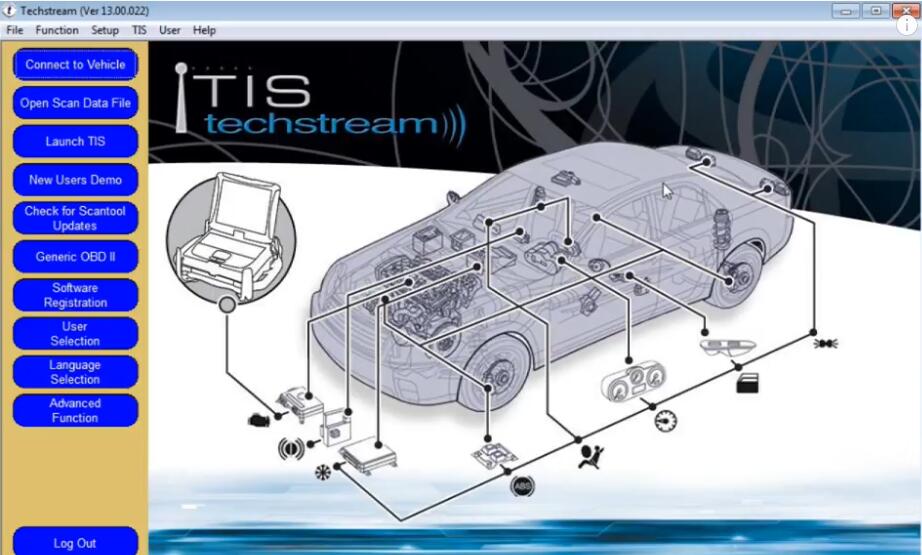
Это руководство покажет вам, как перепрограммирования ЭБУ или PCM для Toyota Corolla с использованием Techstream.
Подключите интерфейс Techstream к порту OBD автомобиля, затем запустите программное обеспечение и нажмите «Connect to Vehicle».
Идентификация автомобиля и выбор системы иммобилайзера в соответствии с вашим ключом
Нажмите "Далее"
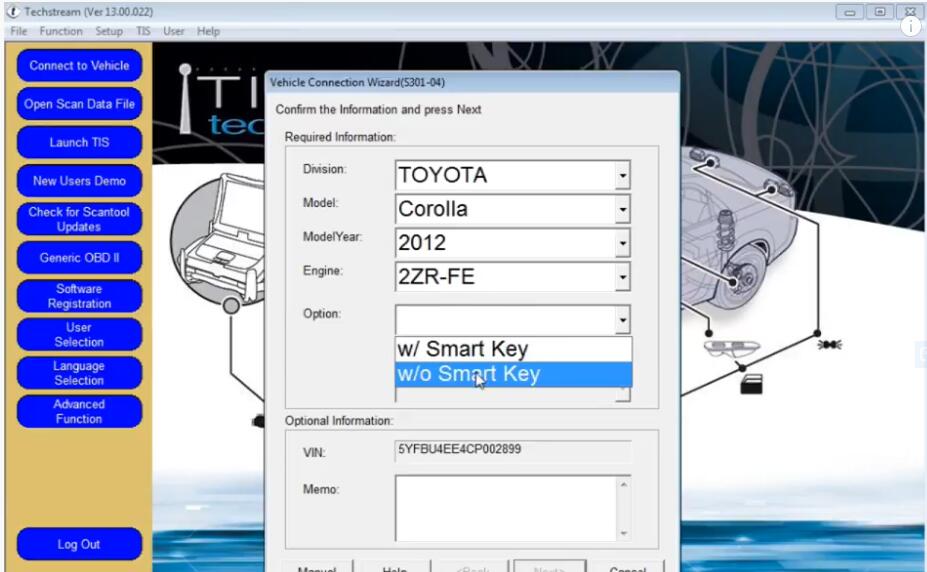
Нажмите «Health Check (Проверка работоспособности)».
Установите флажок «Perform Health Check on All ECUs… (Выполнить проверку работоспособности всех ЭБУ…)».
Затем нажмите «Next (Далее)».
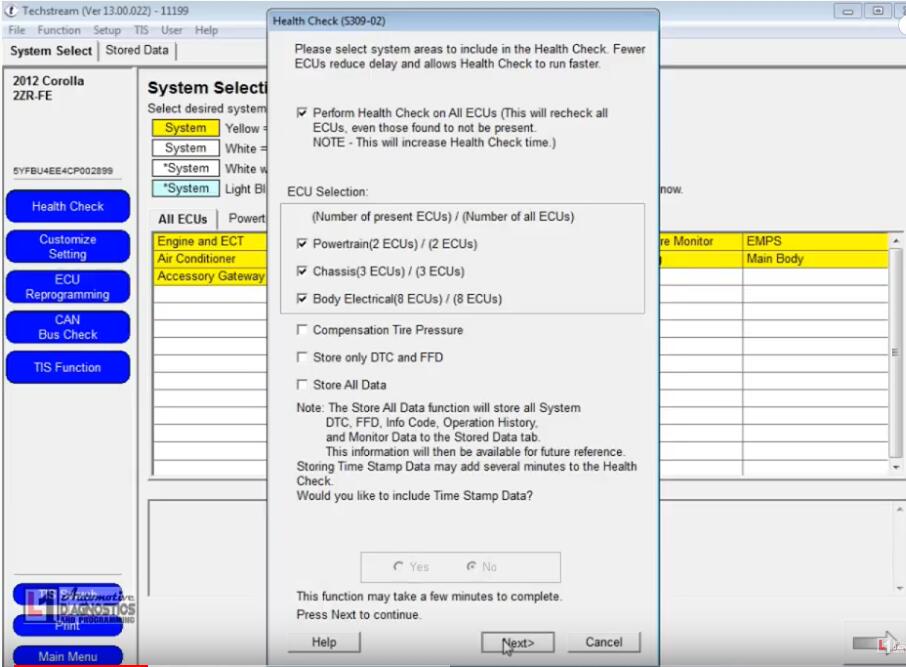
Теперь здесь показаны все коды неисправности в каждой системе, нажмите «Yes», чтобы выполнить обновление.
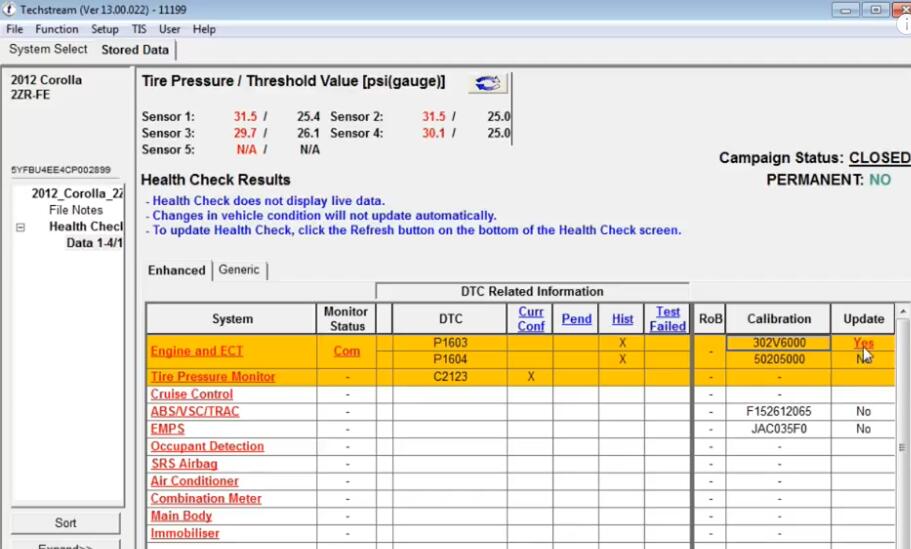
Вы попадете на официальный сайт Toyota, введите идентификатор и пароль для входа в систему.
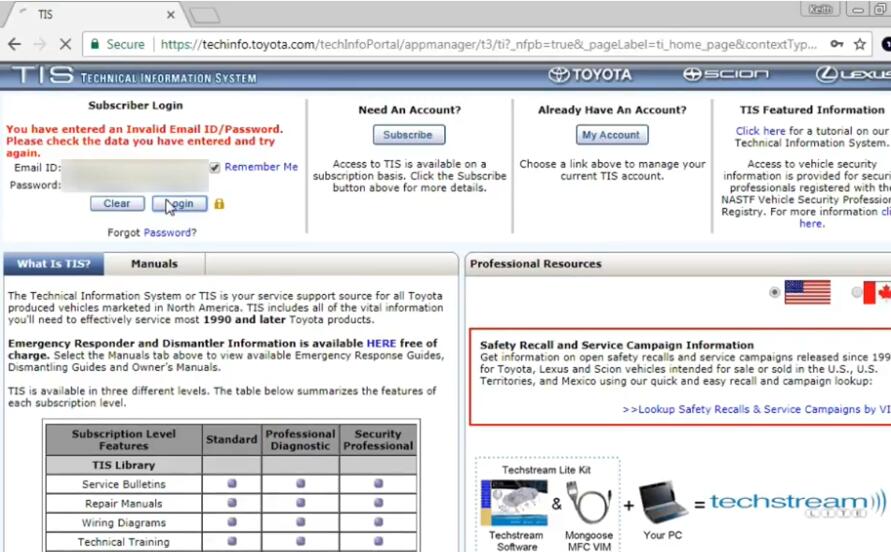
Здесь в верхнем поле отображается текущая калибровка.
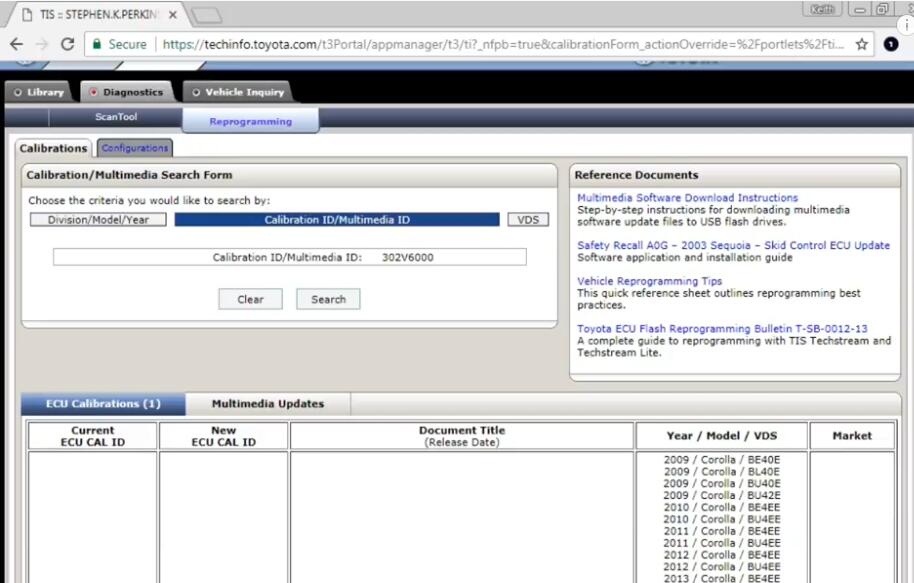
Но если мы прокрутим вниз, мы увидим, что он дает нам список текущей калибровки ЭБУ.
Щелкните гиперссылку, чтобы проверить процедуры
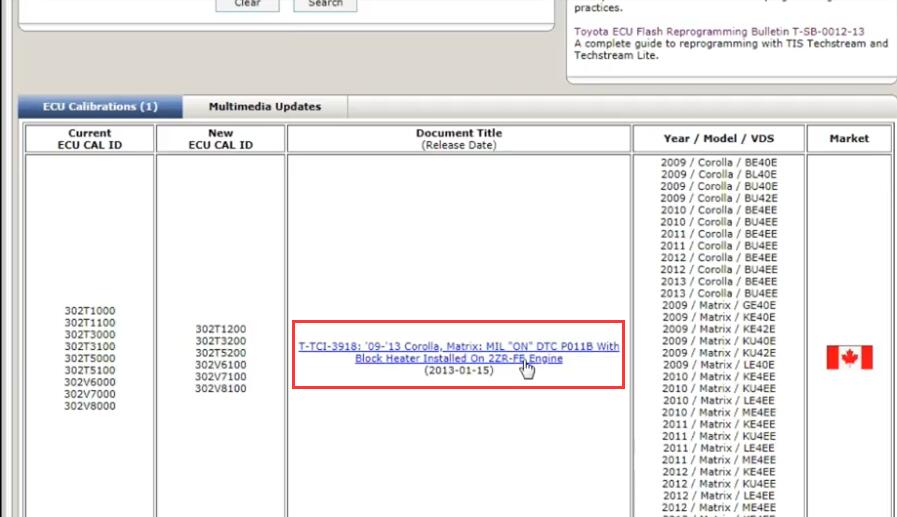
Это руководство в формате PDF
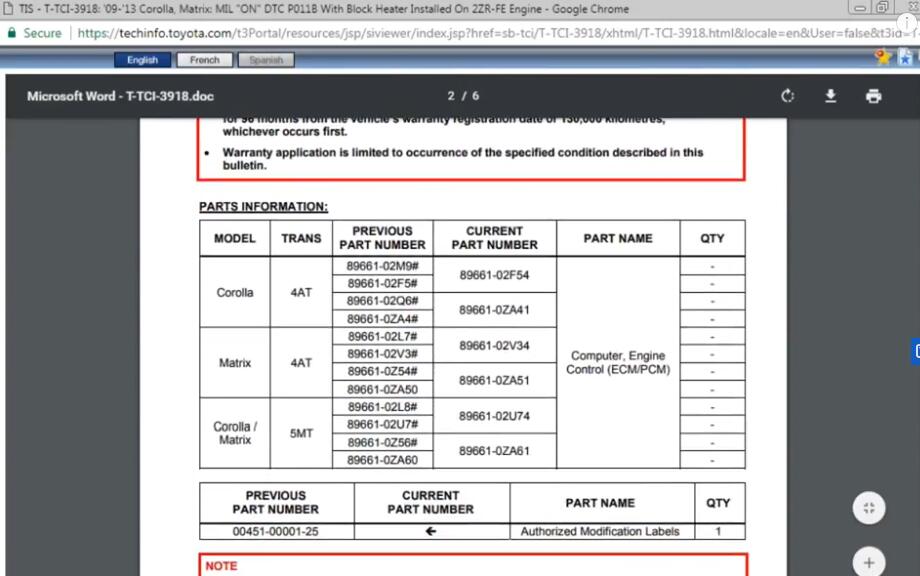
В PDF, чтобы найти информацию о вашем автомобиле
Вот Corolla 2012/2013, нажмите «302V6100», чтобы загрузить файл калибровки.
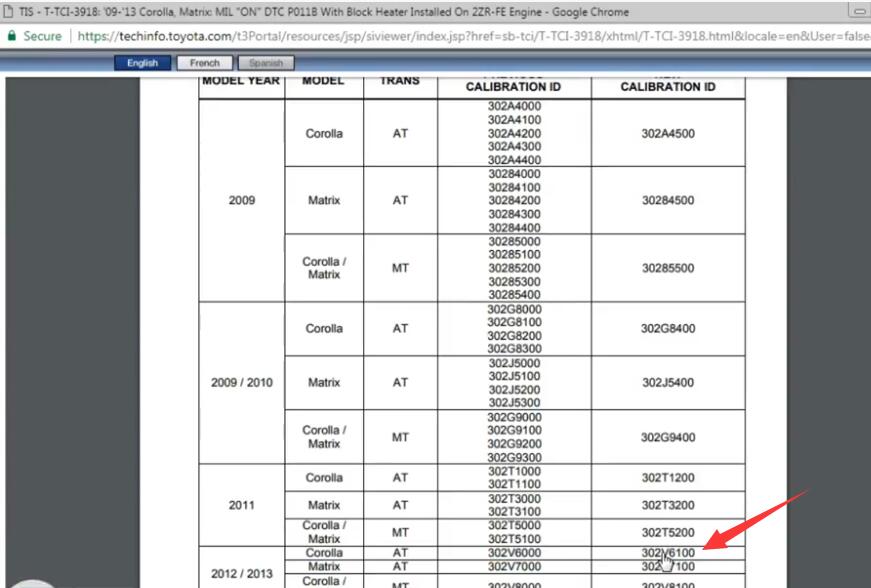
Откройте файл калибровки, он автоматически вызовет мастер обновления калибровки.
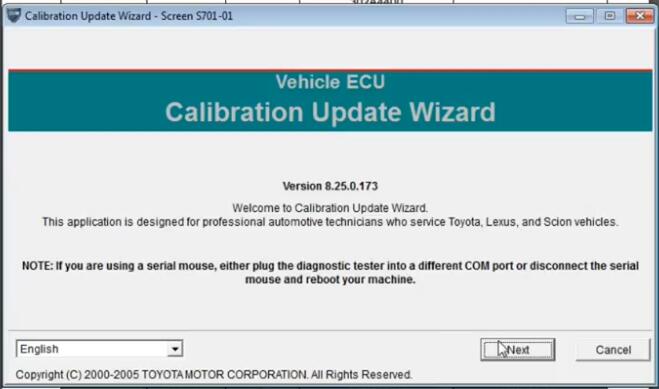
Выберите инструмент устройства J2534 и нажмите «Далее».
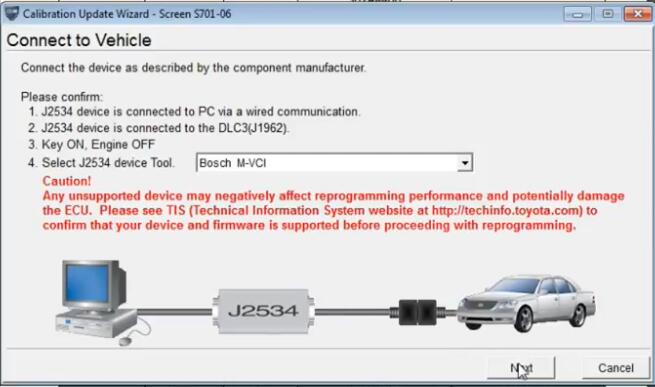
Загрузка текущей калибровочной информации из автомобиля
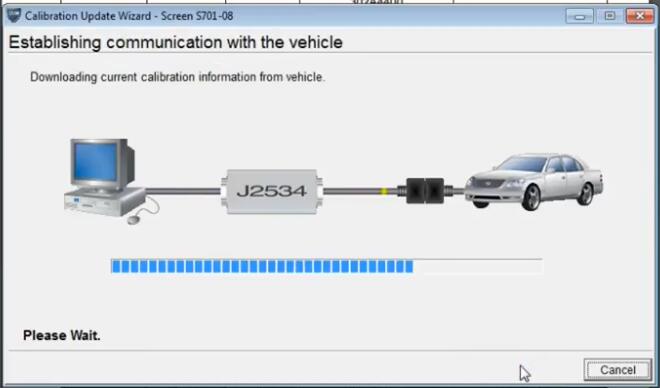
Выбранный файл калибровки авторизован для обновления этого автомобиля, нажмите «Далее», чтобы продолжить.
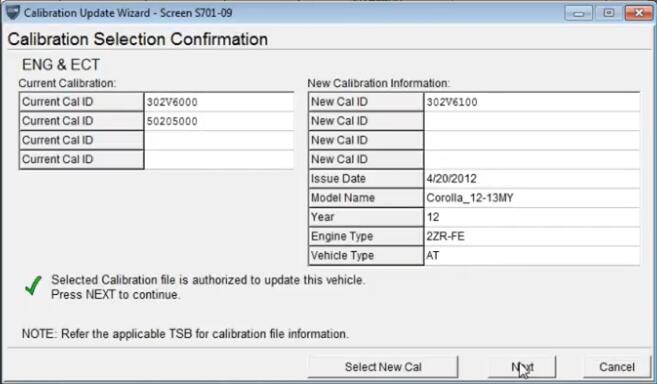
Теперь просто следуйте подсказке, чтобы работать
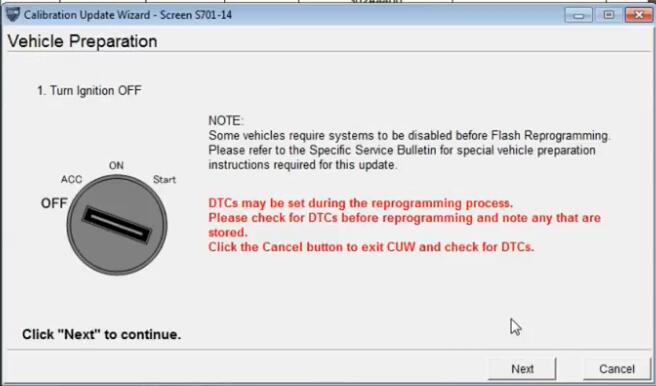
Подготовьтесь к перепрограммированию
Подтвердите следующие условия в виде изображений, затем нажмите «Пуск».
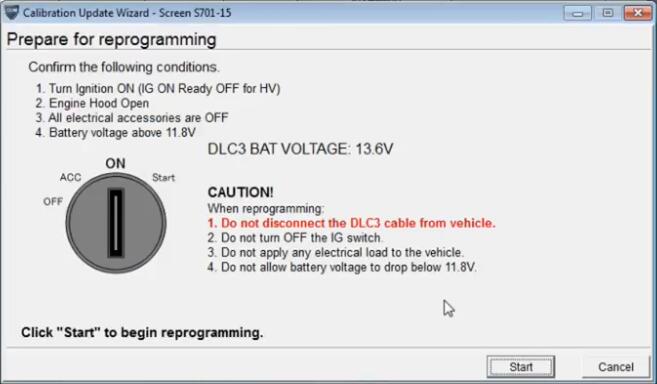
Теперь дождитесь обновления калибровки флэш-памяти.
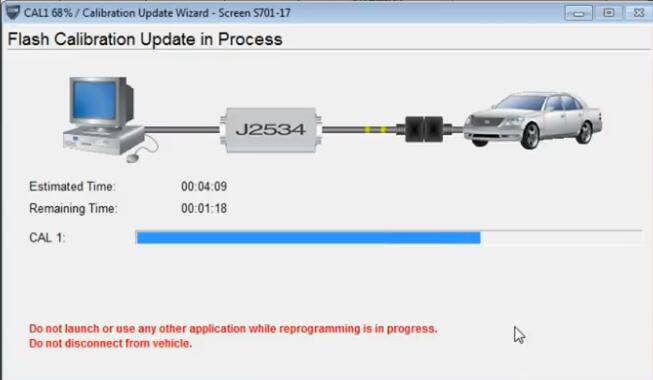
Выключите зажигание и нажмите «Далее».
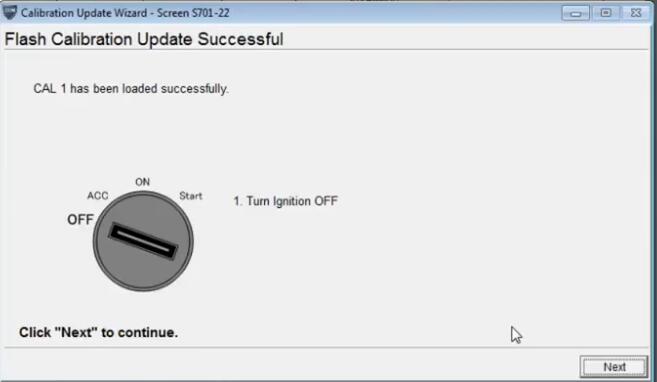
Включите зажигание.
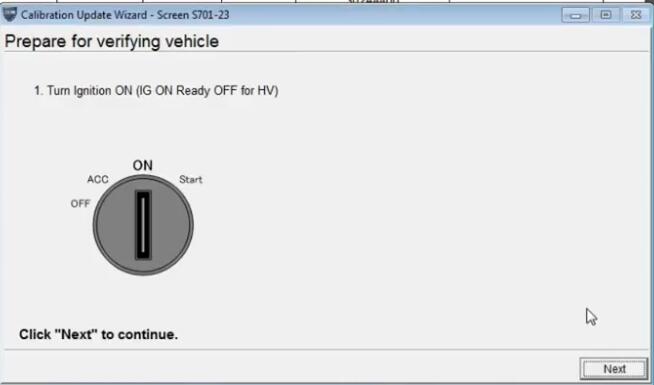
Теперь он снова будет считывать текущую калибровочную информацию с автомобиля.
Перепрограммирование успешно завершено.
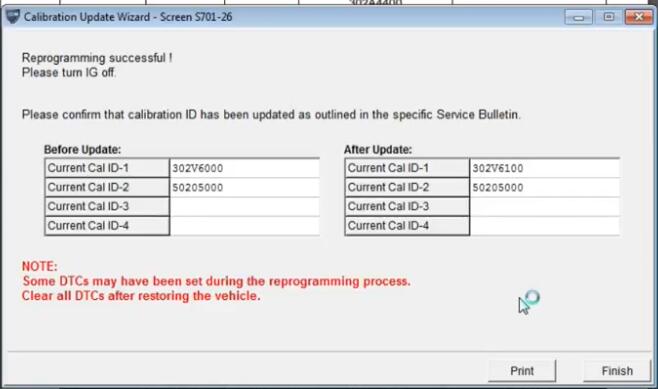
Вы можете вернуться в Techstream, чтобы снова выполнить «Проверку работоспособности», чтобы проверить состояние ECM / PCM.
Читайте также:

